Cum se face înregistrarea ecranului cu audio intern în UI Realme
Sfaturi și Trucuri Pentru Android / / August 05, 2021
Înregistrarea pe ecran este foarte utilă atunci când încercați să explicați pe cineva prin telefon care este situat într-un loc îndepărtat. Mai mult, este benefic și pentru cineva căruia îi place să înregistreze videoclipuri despre jocuri sau videoclipuri tutoriale pentru YouTube. Dispozitivele Realme au avut această caracteristică cu ColorOS. Și cu cea mai recentă RealmeUI care se bazează pe Android 10, există destul de multe funcții pe care le puteți utiliza pentru a înregistra ecranul cu sunet intern.
Dacă căutați așa ceva atunci, sunteți la locul potrivit, deoarece în această postare vă vom ghida cum să faceți înregistrarea ecranului cu sunet intern în interfața Realme. Rețineți că RealmeUI este noul skin personalizat pe care Realme l-a lansat pentru dispozitivele sale, bazat pe Android 10. Reîmprospătează complet interfața de utilizare a dispozitivului și îi conferă un aspect curat și mai subtil. De fapt, funcția de înregistrare a ecranului primește și o revizuire. Deci, fără alte îndemnuri, permiteți-ne să intrăm direct în articolul în sine:

Cum se face înregistrarea ecranului cu audio intern în UI Realme
- Deschide Setări rapide meniul.
- Apăsați lung butonul Înregistrare ecran ţiglă.
- Acum veți fi direcționat la setările suplimentare pe care le puteți comuta în funcția de înregistrare a ecranului.
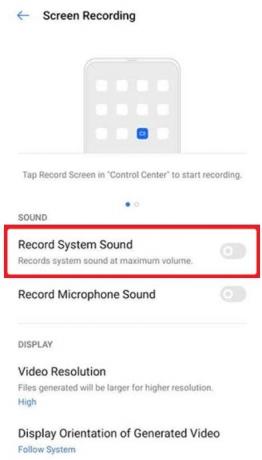
- Asigurați-vă că activați „Înregistrați sunetul sistemului' caracteristică.
- Asta e.
După ce ați făcut acest lucru, puteți începe să înregistrați videoclipuri pe dispozitivul dvs. Realme. Veți observa că dispozitivul va înregistra acum sunetul intern al dispozitivului dvs., mai degrabă decât de la microfonul smartphone-ului.
Deci, iată-l din partea mea în această postare. Sper că v-a plăcut și ați reușit să înregistrați ecranul dispozitivului Realme cu sunet intern. Rețineți că puteți dezactiva această funcție pentru înregistrarea audio a microfonului smartphone-ului dacă doriți să realizați un videoclip tutorial. Spuneți-ne în comentariile de mai jos dacă v-a plăcut această postare și, de asemenea, nu ezitați să ne împărtășiți părerile despre această nouă funcție UI Realme. Până la următoarea postare... Noroc!
Un marketer digital certificat Six Sigma și Google care a lucrat ca analist pentru un MNC de top. Un pasionat de tehnologie și automobile cărora îi place să scrie, să cânte la chitară, să călătorească, să se plimbe cu bicicleta și să se relaxeze. Antreprenor și Blogger.



![Cum se instalează stoc ROM pe Leagoo Leapad 8 [Fișier firmware / Unbrick]](/f/904681608f81de98a123d3af21cb6706.jpg?width=288&height=384)